本学習テーマ紹介動画
👆本学習テーマをYouTubeで紹介しています!
チャンネル登録宜しくお願いします!
効果音ラボ ナレーション 音読さん
*基本的に, 記事投稿日翌日夜18:30頃から, 動画を閲覧できます。
本学習ツールでの問題文・解答例
問題文
以下の要件を満たすOfficeスクリプトを実装して下さい。
要件
| 「日付フォーマット」セルに記載されたフォーマットでの 現在時刻の文字列を取得し, 「日付文字列」セルに入力する。 |
| console.logを使って, 「実行完了」のメッセージを表示する。 |
解答例
// フォーマットに従って日付を整形する関数
function formatDate(date: Date, format: string) {
const formattedStr = format
.replace("YYYY", date.getFullYear().toString())
.replace("MM", (date.getMonth() + 1).toString().padStart(2, "0"))
.replace("DD", date.getDate().toString().padStart(2, "0"))
.replace("hh", date.getHours().toString().padStart(2, "0"))
.replace("mm", date.getMinutes().toString().padStart(2, "0"))
.replace("ss", date.getSeconds().toString().padStart(2, "0"));
return formattedStr;
}
function main(workbook: ExcelScript.Workbook) {
// 「書き込みシート」を取得
const ws = workbook.getWorksheet("書き込みシート");
const dateFormat = ws.getCell(5, 1).getText();
const dateStrCell = ws.getCell(8, 1);
const dateStr = formatDate(new Date(), dateFormat);
dateStrCell.setValue(dateStr);
// 「実行完了」メッセージを表示
console.log("実行完了");
}上のプログラムが実際に動く様子は, 下の学習ツールをダウンロードして, 確認してみて下さい!
本学習ツールの内容
下👇の画像のように, Officeスクリプトで日付+時刻をフォーマット指定して取得するプログラムを実装し, それを実際に実行することが出来ます!
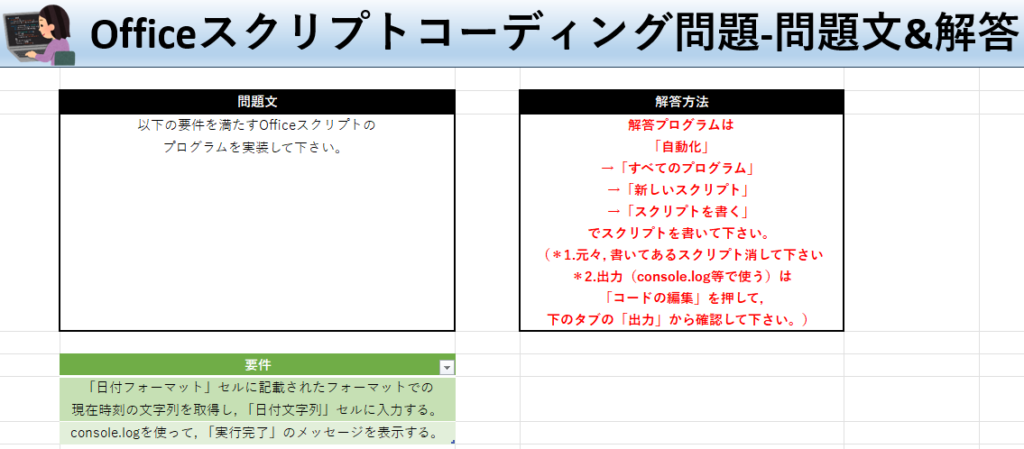
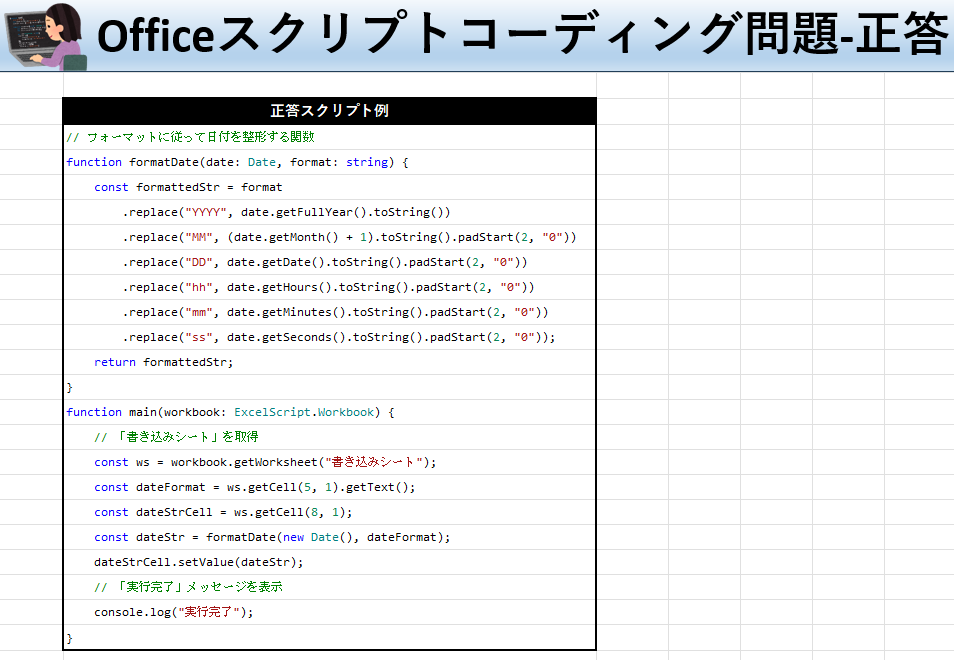

Officeスクリプト設定
尚, 本ツールには, 「Officeスクリプト」(Excelのプログラミング言語)が組み込まれている為, 以下のマニュアルに従った設定が必要となります。
ダウンロード
ぜひ, 勉強にご活用下さい!(xlsxファイル)👇
VBAで同じテーマに取り組もう!
こちら👇では, 同じ(または, 似た)テーマにVBAで取り組んでいます!ぜひ, ご覧下さい!
























コメント